win10开机如何进入安全模式 win10怎样开机进入安全模式
更新时间:2022-12-26 09:25:10作者:xinxin
在日常运行win10纯净安装版电脑的过程中,难免会因为下载了一些未知的文件导致系统出现中病毒的情况,这时在无法正常启动电脑的情况下,我们可以在开机时就进入win10系统安全模式来进行病毒查杀,可是win10开机如何进入安全模式呢?今天小编就来告诉大家win10开机进入安全模式设置方法。
具体方法:
1、右键点击“开始”,找到“运行”并打开。
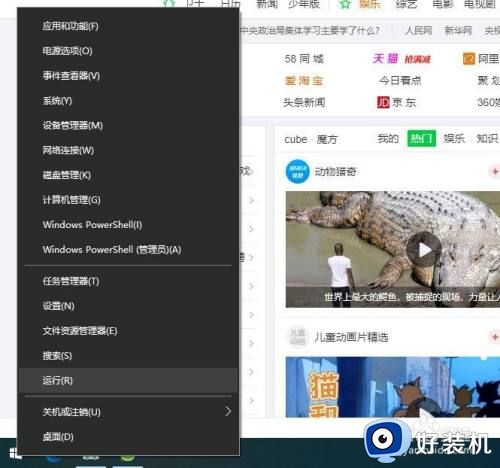
2、然后输入以下命令“msconfig”到运行框中后确实。
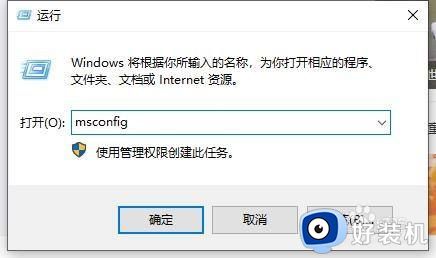
3、打开对话框后,找到“引导”菜单,再“安全引导”打勾,然后应用确定。
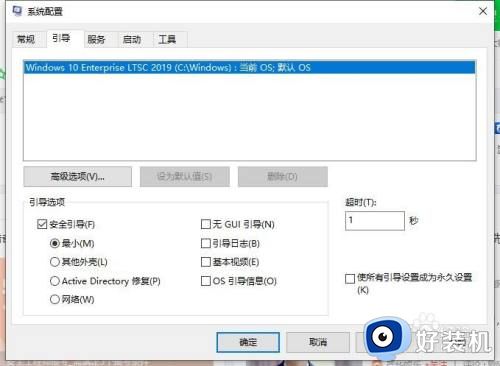
4、最后选择重启,即可进入安全模式。
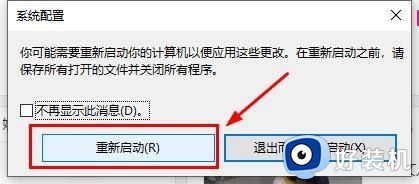
上述就是小编告诉大家的win10开机进入安全模式设置方法了,还有不清楚的用户就可以参考一下小编的步骤进行操作,希望能够对大家有所帮助。
win10开机如何进入安全模式 win10怎样开机进入安全模式相关教程
- win10开机进入安全模式的方法 win10开机如何进入安全模式
- win10开机进入安全模式怎么退出 win10开机如何退出安全模式设置
- win10怎么开机进入安全模式启动 win10开机怎样进入安全模式启动电脑
- win10怎么开机进入安全模式 win10安全模式如何进入
- win10怎么开机进入安全模式 电脑win10开机进入安全模式的操作方法
- win10开机强制进入安全模式怎么退出 win10开机强制进入安全模式退出方法
- win10开机如何进入安全模式 win10设置开机进入安全模式的方法
- win10进入安全模式的方法 win10进入安全模式的教程
- 戴尔安全模式怎么进win10 dell开机进入安全模式win10的方法
- 电脑开机怎么进入安全模式win10 win10电脑开机进入安全模式的方法
- win10拼音打字没有预选框怎么办 win10微软拼音打字没有选字框修复方法
- win10你的电脑不能投影到其他屏幕怎么回事 win10电脑提示你的电脑不能投影到其他屏幕如何处理
- win10任务栏没反应怎么办 win10任务栏无响应如何修复
- win10频繁断网重启才能连上怎么回事?win10老是断网需重启如何解决
- win10批量卸载字体的步骤 win10如何批量卸载字体
- win10配置在哪里看 win10配置怎么看
win10教程推荐
- 1 win10亮度调节失效怎么办 win10亮度调节没有反应处理方法
- 2 win10屏幕分辨率被锁定了怎么解除 win10电脑屏幕分辨率被锁定解决方法
- 3 win10怎么看电脑配置和型号 电脑windows10在哪里看配置
- 4 win10内存16g可用8g怎么办 win10内存16g显示只有8g可用完美解决方法
- 5 win10的ipv4怎么设置地址 win10如何设置ipv4地址
- 6 苹果电脑双系统win10启动不了怎么办 苹果双系统进不去win10系统处理方法
- 7 win10更换系统盘如何设置 win10电脑怎么更换系统盘
- 8 win10输入法没了语言栏也消失了怎么回事 win10输入法语言栏不见了如何解决
- 9 win10资源管理器卡死无响应怎么办 win10资源管理器未响应死机处理方法
- 10 win10没有自带游戏怎么办 win10系统自带游戏隐藏了的解决办法
